5 начина да омогућите преглед сличица у оперативном систему Виндовс 10
Мисцелланеа / / November 28, 2021
5 начина да омогућите преглед сличица у оперативном систему Виндовс 10: Ако се мучите са прегледом сличица слика, онда сте на правом месту јер ћемо данас разговарати о 5 различитих начина да омогућите преглед сличица у оперативном систему Виндовс 10. Доста људи има навику да види преглед сличица пре отварања било које слике што очигледно штеди много времена, али мало људи зна како да их омогуће.
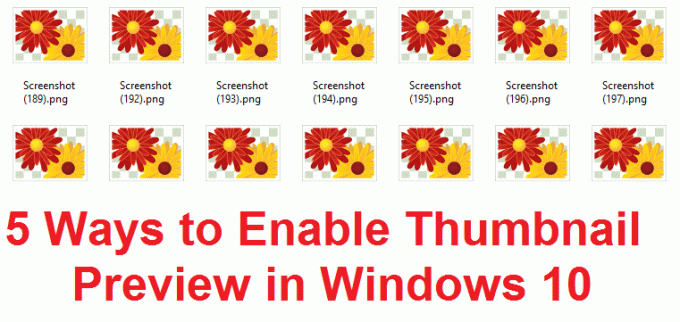
Сасвим је могуће да је преглед сличица подразумевано онемогућен и можда ћете морати да га поново омогућите. тако да не брините ако не можете да видите преглед сличица својих слика јер то не значи да постоји било какав проблем са вашим Виндовс-ом. Дакле, без губљења времена, хајде да видимо како заправо омогућити преглед сличица у оперативном систему Виндовс 10 помоћу метода наведених у наставку.
Садржај
- 5 начина да омогућите преглед сличица у оперативном систему Виндовс 10
- Метод 1: Омогућите преглед сличица преко опција фасцикле
- Метод 2: Омогућите преглед сличица преко уређивача смерница групе
- Метод 3: Омогућите преглед сличица преко уређивача регистра
- Метод 4: Омогућите преглед сличица преко напредних системских поставки
- Метод 5: Омогућите преглед сличица преко регистра
5 начина да омогућите преглед сличица у оперативном систему Виндовс 10
Обавезно креирајте тачку враћања за случај да нешто крене наопако.
Метод 1: Омогућите преглед сличица преко опција фасцикле
1. Притисните Виндовс тастер + Е да отворите Филе Екплорер, а затим кликните на Прикажи > Опције.

2. Сада се пребаците на картицу Приказ Опције фолдера.
3. Потражите „Увек прикажи иконе, никада сличице” и опозовите избор.
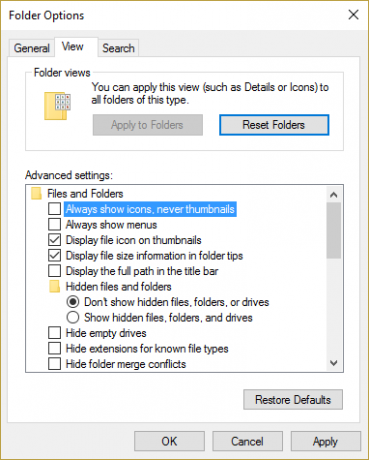
4. Ово би омогућило преглед сличица, али ако из неког разлога не ради за вас, пређите на следећи метод.
Метод 2: Омогућите преглед сличица преко уређивача смерница групе
Ако вам из неког разлога горе наведене поставке нису видљиве или не можете да их промените, прво омогућите ову функцију у уређивачу смерница групе. За кућне кориснике оперативног система Виндовс 10 који подразумевано немају гпедит.мсц, следите следећи метод да бисте омогућили поставке прегледа сличица из Регистра.
1. Притисните тастер Виндовс + Р, а затим откуцајте „гпедит.мсц” (без наводника) и притисните Ентер.

2. Из менија са леве стране изаберите Корисничка конфигурација.
3. У оквиру Корисничка конфигурација проширите Административни шаблони > Виндовс компоненте.
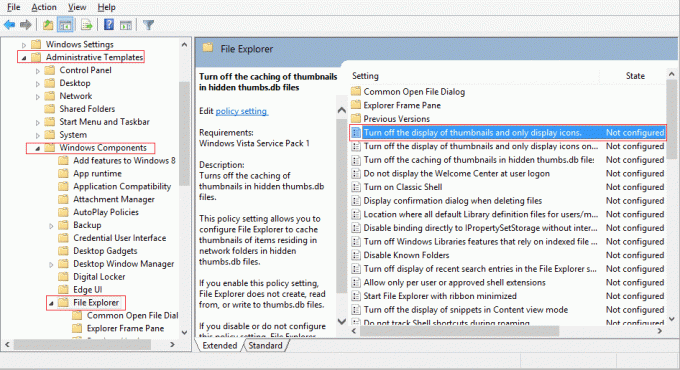
4. Сада изаберите Филе Екплорер и у десном окну прозора потражите „Искључите приказ сличица и приказ само икона.“
5. Двапут кликните на њега да бисте променили подешавања и изаберите Није конфигурисано.
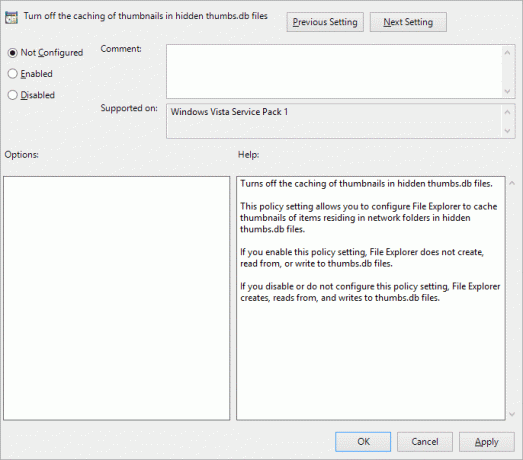
6. Кликните на Примени, а затим на ОК и затворите уређивач групних смерница.
7. Сада поново следите горњи метод 1, 4 или 5 да бисте променили Подешавања за преглед сличица.
Метод 3: Омогућите преглед сличица преко уређивача регистра
1. Притисните тастер Виндовс + Р, а затим откуцајте „Регедит” (без наводника) и притисните Ентер да отворите уређивач регистра.

2. Дођите до следећег кључа регистратора:
ХКЕИ_ЦУРРЕНТ_УСЕР\СОФТВАРЕ\Мицрософт\Виндовс\ЦуррентВерсион\Полициес\Екплорер
3. Двапут кликните на ДисаблеТхумбнаилс и подесите његову вредност на 0.
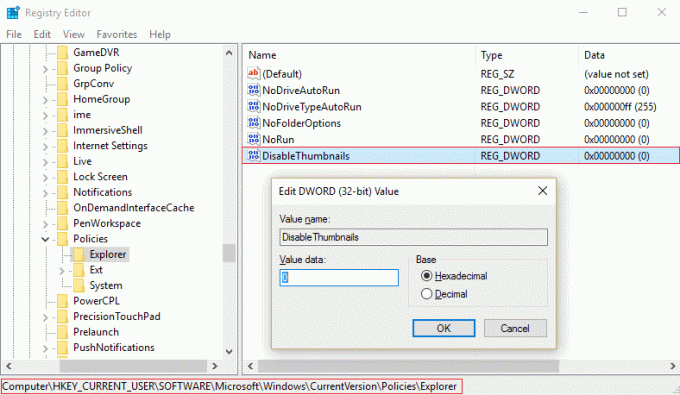
4. Ако горњи ДВОРД није пронађен онда га морате креирати десним кликом миша изаберите Ново > ДВОРД (32-битна вредност).
5. Именујте кључ ДисаблеТхумбнаилс затим двапут кликните и подесите га вредност на 0.
6. Сада идите до овог кључа регистратора:
ХКЕИ_ЛОЦАЛ_МАЦХИНЕ\СОФТВАРЕ\Мицрософт\Виндовс\ЦуррентВерсион\Полициес\Екплорер
7.Пронађи ДисаблеТхумбнаилс ДВОРД, али ако не видите ниједан такав кључ, кликните десним тастером миша Ново >ДВОРД (32-битна вредност).
8. Именујте овај кључ као ДисаблеТхумбнаилс, а затим двапут кликните на њега и промените његову вредност на 0.
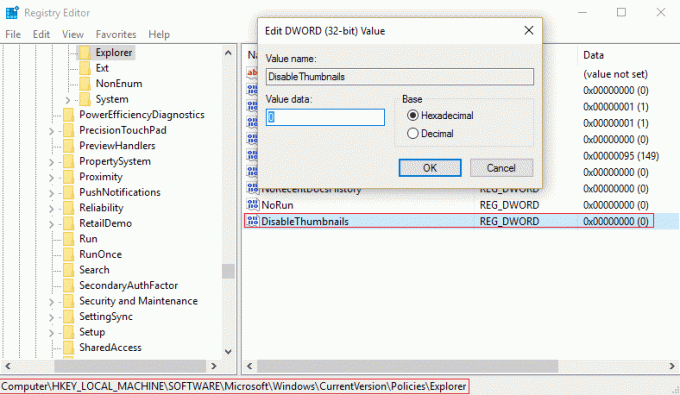
9. Поново покрените рачунар да бисте сачували промене, а затим пратите метод 1, 4 или 5 да бисте омогућили преглед сличица у оперативном систему Виндовс 10.
Метод 4: Омогућите преглед сличица преко напредних системских поставки
1. Кликните десним тастером миша на Овај рачунар или Мој рачунар, а затим изаберите Својства.

2. У својствима кликните на прозор Напредна подешавања система у левом бочном менију.

3. Сада у Напредна картица клик Подешавања под Перформансе.

4. Обавезно означите квачицу „Прикажи сличице уместо икона” и кликните на Примени, а затим на ОК.
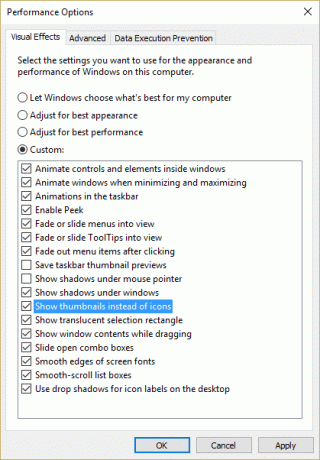
5. Поново покрените рачунар да бисте сачували промене.
Метод 5: Омогућите преглед сличица преко регистра
1. Притисните тастер Виндовс + Р, а затим откуцајте Регедит и притисните Ентер да отворите уређивач регистра.

2. Дођите до следећег кључа регистратора:
ХКЕИ_ЦУРРЕНТ_УСЕР\СОФТВАРЕ\Мицрософт\Виндовс\ЦуррентВерсион\Екплорер\Адванцед
3. Пронађите ДВОРД ИцонсОнли у десном окну прозора и двапут кликните на њега.
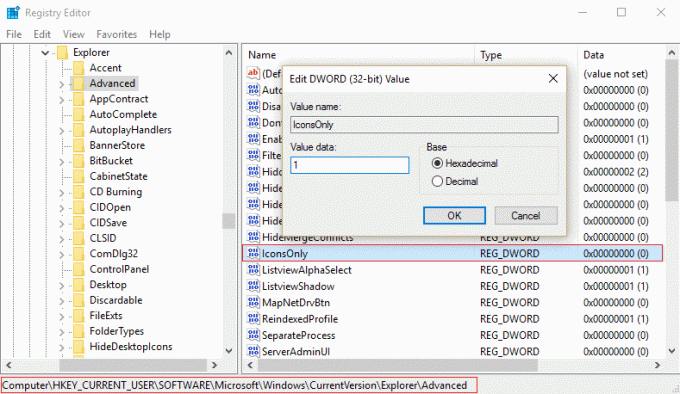
4. Сада га промените вредност до 1 да би се приказале сличице.
5. Затворите све и поново покрените рачунар.
Препоручује се за вас:
- Поправка Није могуће максимизирати програме са траке задатака
- Поправите враћање система у претходно стање
- Филе Екплорер не истиче изабране датотеке или фасцикле
- Поправи грешку при враћању система 0к80070091
То је оно што сте успешно научили Како омогућити преглед сличица у оперативном систему Виндовс 10 ако још увек имате питања у вези са овим водичем, слободно их поставите у одељку за коментаре.



